Cacti流量监控系统指导手册.docx
《Cacti流量监控系统指导手册.docx》由会员分享,可在线阅读,更多相关《Cacti流量监控系统指导手册.docx(15页珍藏版)》请在冰豆网上搜索。
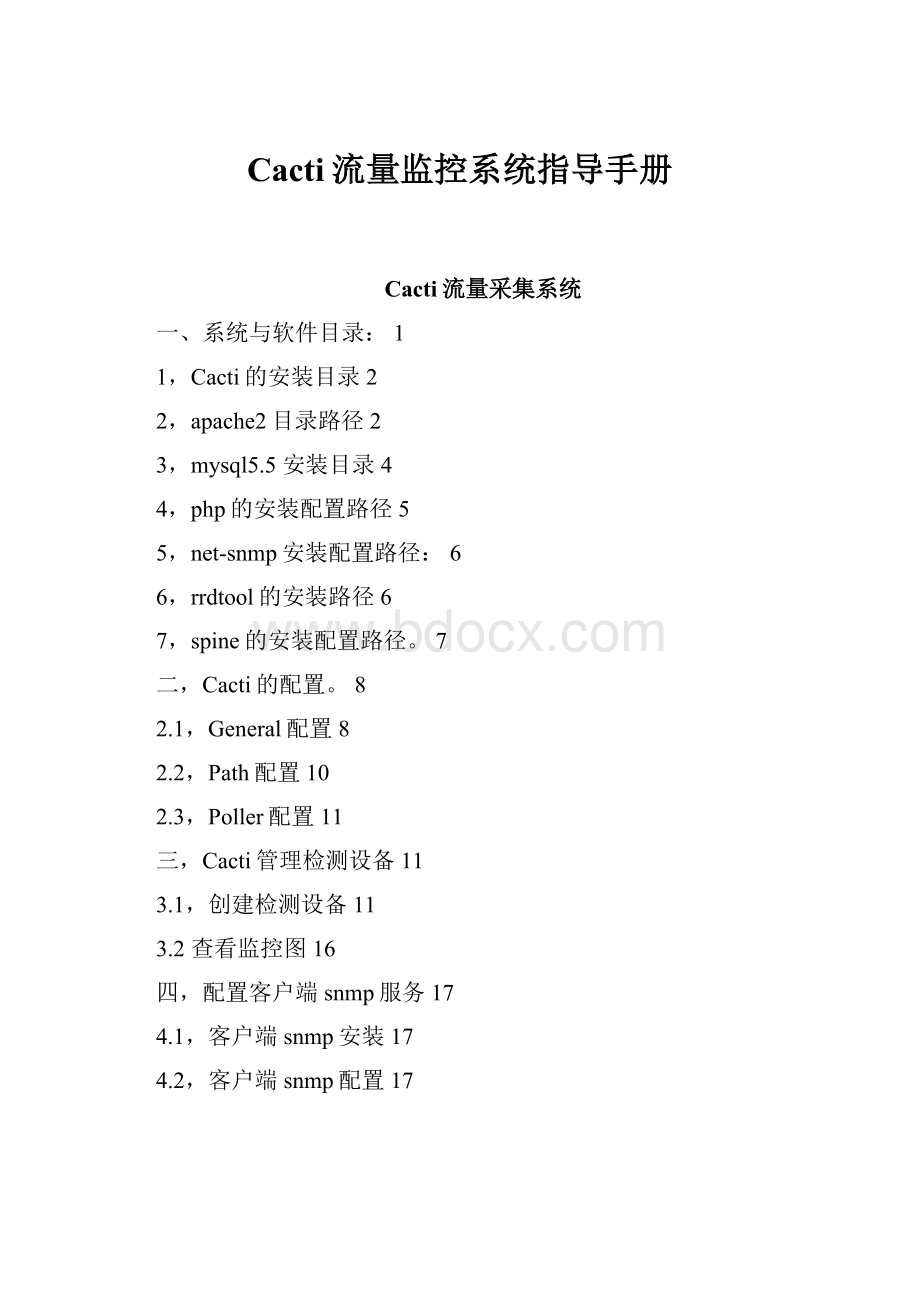
Cacti流量监控系统指导手册
Cacti流量采集系统
一、系统与软件目录:
1
1,Cacti的安装目录2
2,apache2目录路径2
3,mysql5.5安装目录4
4,php的安装配置路径5
5,net-snmp安装配置路径:
6
6,rrdtool的安装路径6
7,spine的安装配置路径。
7
二,Cacti的配置。
8
2.1,General配置8
2.2,Path配置10
2.3,Poller配置11
三,Cacti管理检测设备11
3.1,创建检测设备11
3.2查看监控图16
四,配置客户端snmp服务17
4.1,客户端snmp安装17
4.2,客户端snmp配置17
一、系统与软件目录:
系统为CentOS6.564位
1,Cacti的安装目录
Cacti的版本为cacti-0.8.8c,软件安装在/home/cacti目录中。
进入该目录,软件的目录结构如下:
在镜像中,软件已经安装好了,用户可以在/root/default_pass文件中查看cacti的admin的登陆密码,
2,apache2目录路径
Apache版本为2.4.10,Apache2安装目录/usr/local/apache2,配置文件所在目录/usr/local/apache2/conf
apache可以使用servicehttpdstart/stop/restart命令操作服务,apache服务加入了开机自启动服务。
Apache已经建立了一个站点(配置参考/usr/local/apache2/conf/vhosts/cacti.conf),网站目录为/home/cacti,网站的域名绑定为主机IP地址。
网站如下:
可以给站点添加域名绑定:
添加ServerAliasyou_domain在virtualHost节点下面。
即可,然后重启apache服务
3,mysql5.5安装目录
Mysql版本为5.5.40,Mysql安装目录/usr/local/mysql,配置文件目录为/etc/f
Mysql使用servicemysqlstart/stop/restart命令操作服务,mysql已经加入开机自启动服务。
4,php的安装配置路径
Php5.5版本为php5.5.19,所在路径为/usr/local/php5.5.
5,net-snmp安装配置路径:
Net-snmp是使用yum安装的,已经设置为开机启动,它的配置文件为/etc/snmp/snmpd.conf,net-snmp服务的启动与停止命令为servicesnmpd(start|stop|restart)。
6,rrdtool的安装路径
Rrdtool的版本为rrdtool-1.4.9,rrdtool的安装路径为/usr/local/rrdtool目录中。
RRDToolBinaryPath为/usr/local/rrdtool/bin/rrdtool。
进入目录,如下所示:
7,spine的安装配置路径。
spine的版本为cacti-spine-0.8.8c,spine的安装路径为/usr/local/spine,配置文件路径/etc/spine.conf
二,Cacti的配置。
可以直接在浏览器中输入http:
//Server_IP进行访问。
用户为admin,密码在/root/default_pass中,点击登陆。
在Console-->CactiSettings中查看Cacti配置。
2.1,General配置
如下图所示:
主要配置:
SNMPUtilityVersion为:
NET_SNMP5.x
RRDToolUtilityVersion为:
RRDTool1.4.x
SNMPVERSION为:
Version2
2.2,Path配置
主要配置有:
RRDToolBinaryPath:
/usr/local/rrdtool/bin/rrdtool
RRDToolDefaultFont:
/usr/share/fonts/ukai.ttc
PHPBinaryPath:
/usr/local/php5/bin/php
SpinePollerFilePath:
/usr/local/spine/bin/spine
其他的默认配置就好。
确保文件存在。
2.3,Poller配置
主要设置:
PollerType:
spine
DownedHostDetection:
Ping
三,Cacti管理检测设备
3.1,创建检测设备
假设创建名为“Test_host”的监测点,该服务器的SNMP的community为public
1,进入Cacti的console面板,点击“Devices”,进入控制面板,如下:
点击“Add”添加新设备
我们要输入监控设备的描述名(Description):
test_host
在Hostname中输入主机ip地址
选择HostTemplate:
这里选择的是ucd/netSNMPHost
特别注意SNMPCommunity为主机SNMP中Community设置的值。
SNMPVersion不能设置成为NotInUse。
确定该主机开放了23
端口,否则会出现:
PingResults:
TCPPingconnectionrefused(0.06ms)
点击Create创建新监视设备,若该主机的SNMP设置的信息与填写信息不一致,会出现SNMPerror错误。
2,创建图表
点击上部的“Create Graphs for this Host ”为该设备创建需监测的内容。
注意:
host选择刚刚创建的监控设备。
监测的内容分两种,“Graph Templates”和“Data Query”,区别在于“Data Query”能根据SNMP信息列出监测项目的信息。
GraphTemplates里面我们可以选择需要监控的图表模板,注意在后面的复选框中选中。
Data Query里的“Interface Statistics”可以看到该主机所有网卡的信息,这样我们可以选择需要监测的网卡。
点击右侧的正方形选择框勾选上要监测的项目
点击“Create”创建选择的监测内容,已经选择创建的内容会自动变成灰色并且不能再点选。
Cacti会自动创建该监测点的rrd文件(在rra文件夹中)。
3,创建监控图
在console控制台下点击“New Graphs”,选择要添加监控图的主机。
在Graph Templates中选择一个Graph模板
跳转后在点击create就可以了,创建好了以后如下所示
3.2查看监控图
注意:
新建的监控设备可能需要等待一段时间图片才会出现。
四,配置客户端snmp服务
演示被监控端centos下配置snmp服务
4.1,客户端snmp安装
执行命令:
yum-yinstallnet-snmp*
4.2,客户端snmp配置
编辑/etc/snmp/snmpd.conf文件
1,找到com2secnotConfigUserdefaultpublic
改为
com2secnotConfigUserx.x.x.x123456
这里x.x.x.x为你的IP地址。
123456为你snmp连接的密码。
注意在创建监控设备事信息与这里一样。
2,查找以下字段:
####
#Finally,grantthegroupread-onlyaccesstothesystemviewview.
#groupcontextsec.modelsec.levelprefixreadwritenotif
accessnotConfigGroup""anynoauthexactsystemviewnonenone
修改为
accessnotConfigGroup""anynoauthexactallnonenone
(考虑下snmp采集和cacti建议用这个)
3、查找以下字段:
#viewallincluded.180
将前面的#注释去掉。
保存退出
4、查找以下字段:
#Makeatleastsnmpwalk-v1localhost-cpublicsystemfastagain.要和下面一致
#nameincl/exclsubtreemask(optional)
viewsystemviewincluded.1
viewsystemviewincluded.1.3.6.1.2.1.1
viewsystemviewincluded.1.3.6.1.2.1.25.1.1
配置好了以后,就启动服务,可以添加cacti设备。